Salut les freres, voila une idée sur l'installation de LINUX version UBUNTU
Pour ceux qui ont du mal à installer Ubuntu Linux sur leur ordinateur, voici un tutorial en images détaillant toute l'installation de cette distribution. Alors si tu hésites à installer Ubuntu, lis ça, tu verras, ce n'est pas si compliqué que ça...
Avant de commencer :Il est nécessaire d'avoir au moins quelques connaissances de bases en informatique pour installer Linux sans problèmes (je pense surtout aux partitionnement du/des disque(s) dur(s)).
Ce tutorial décrit l'installation de la version 5.10 de Ubuntu Linux (Breezy Badger) en version i386, c'est-à-dire pour la plupart des PC avec un processeur 32 bits (fonctionne également sur les 64 bits).
PrérequisAvant de commencer, il vous faut :
•un cd bootable de Ubuntu Linux
•un PC avec au moins 5 Go de libre sur un disque dur (espace non partitionné).
Lancement de l'installation1-Boot sur le CDInsérez le CD, et démarrez votre ordinateur en prenant soin de démarrer sur le CD .
Le CD boote et affiche un écran de lancement du noyau :
 2-Sélection des paramètres linguistiques
2-Sélection des paramètres linguistiquesAppuyez juste sur Entrée pour lancer le programme d'installation. Vous avez aussi la possibilité de lancer l'installation en mode expert, il suffit pour cela de taper expert avant d'appuyer sur Entrée, mais ce tutorial ne détaille que l'installation en mode normal.
L'installation se lance, il faut juste patienter quelques instants. Après, arrive le premier écran, celui de sélection de la langue :
Choissisez French - Français et validez. L'étape suivante vous demande de préciser l'emplacement géographique. Par défaut, la France est déjà sélectionnée alors il suffit de valider. Ensuite, le programme vous demande la disposition de votre clavier, la aussi il vous suffira de valider car la plupart des claviers français sont type Français fr-latin9.
 3-Chargement du CD
3-Chargement du CDEnsuite le programme d'installation va essayer de détecter votre lecteur de CD :
L'installation va alors charger des composants additionnels depuis le CD, ceci se fait automatiquement, il n'y a rien à faire à ce moment.
4-Configuration du réseauL'assistant de configuration du réseau va d'abord essayer de récupérer la configuration réseau via un serveur DHCP, s'il en trouve un, la configuration réseau sera terminée et vous pouvez sauter ce chapitre.
Si aucun serveur DHCP n'a été trouvé, vous obtiendrez un message comme ceci :
Pas de panique, validez et vous aurez un menu vous demandant quoi faire :
Si vous ne connaissez pas votre configuration réseau (adresse IP, masque de sous-réseau...), choississez Ne pas configurer le réseau maintenant dans le menu et passez au chapitre suivant.
Pour configurer manuellement le réseau, choississez Configurer vous même le réseau, plusieurs fenêtres vont alors s'ouvrir à vous en vous demandant plusieurs paramètres qu'il vous suffira de taper puis valider. Les informations demandées sont les suivantes :
•Adresse IP
•Valeur du masque-réseau
•Passerelle
•Adresses des serveurs de noms (DNS)
•Nom de la machine
Les données rentrées ici seront appliquées immédiatement et la machine pourra accéder au réseau pendant l'installation.
5-PartitionnementVoici l'étape la plus délicate pour ceux qui débutent sous Linux et qui ont sûrement un Windows installé sur leur machine : le partitionnement du disque dur.
Vous devez juste savoir que pour installer Ubuntu Linux, il faut au moins 2 partitions sur le disque dur :
•une partition pour le fichier d'échange swap de taille 512 Mo, ce sera amplement suffisant (il n'est pas nécessaire d'en mettre plus),
•une partition pour le système / d'au moins 4 Go et de type ext3.
La solution la plus facile serait de choisir Utiliser intégralement le disque ..., mais pour avoir plus de contrôle l'option Modifier manuellement la table de partition sera idéale. Les débutants choisiront la première option pour ne pas se compliquer la tâche.
Avant de continuer, le programme partman vous demandera de valider les modifications :
En cas de doute, veuillez demander à un professionnel avant de continuer.
6-Installation du systèmeAprès avoir formatté les partitions, la copie des fichiers peut commencer :
Ensuite, le programme d'installation va copier les paquets restants sur le disque dur : cette opération consiste à copier tous les fichiers d'installation du CD sur le disque dur pour ensuite ne plus avoir besoin d'insérer le CD. Ces fichiers prennent environ 400 Mo et pourront être supprimés à tout moment (ils sont copiés dans le répertoire /var).
Pour que le système soit installé en français (ou tout autre langue spécifiée au début de l'installation), il est nécessaire de télécharger des fichiers supplémentaires :
 7-Configuration du fuseau horaire
7-Configuration du fuseau horaire
Indiquez ici votre localisation ou validez si ce choix vous convient.
8-Création de comptesVous allez maintenant créer votre compte d'utilisateur local.
Tapez tout simplement votre prénom et validez. Ensuite, vous devrez taper votre identifiant ou login :
Pour sécuriser votre ordinateur, vous devez associer un mot de passe à votre nom d'utilisateur :
Tapez votre mot de passe puis validez, une confirmation du mot de passe vous sera demandée ensuite.
9-Poursuite de l'installation via Internet Le programme d'installation va essayer de se connecter à Internet via la connection réseau configurée plus haut (ethernet). Si une telle connexion est possible, les fichiers linguistiques seront téléchargés, sinon ils resteront en attente d'une connexion réseau.
10-Fin de la 1ère partie de l'installation
Votre ordinateur va maintenant redémarrer. Vous pouvez ranger le CD, vous n'en avez plus besoin.
11-Premier démarrage de la machine sous Ubuntu Linux
Jusqu'à là, vous n'avez rien à faire, le programme s'éclate tout seul : il configure les différents paquets pour préparer le système à être utilisable :
 12-Configuration du serveur X
12-Configuration du serveur X
Le serveur X gère l'affichage graphique, vous devez spécifier les résolutions acceptées par votre écran. Si vous ne les connaissez pas, laissez les valeurs cochées par défaut (640x480, 800x600 et 1024x768). Validez.
La configuration des packages se termine.
Installation terminée !Voilà, vous venez de terminer l'installation de votre Ubuntu Linux. Un écran de login s'affiche alors :
Tapez votre login, validez, votre mot de passe et revalidez pour vous connecter sur votre ordinateur. Votre session s'ouvre :
Vous voilà maintenant sous votre bureau Gnome tout beau tout neuf !